회사 계정 관리
Companies페이지에는 상태와 관계없이 모든 현재 회사 계정이 나열됩니다. 승인 보류 중인 요청이 목록 맨 위에 표시됩니다.
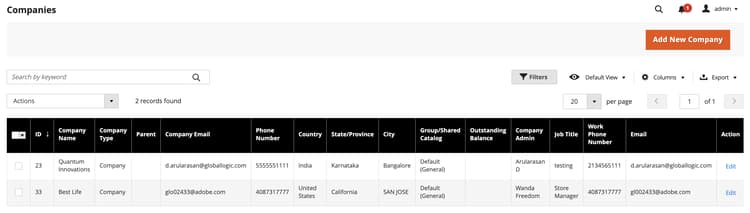
Columns 컨트롤을 사용하여 그리드에 표시되는 열을 사용자 지정합니다. 검색 및 필터 기능을 사용하여 보기에 표시되는 회사를 사용자 지정합니다.
-
Search을(를) 사용하여 회사 그리드에서 회사를 찾으십시오.회사 이름및 상위 열을 인덱싱합니다.
-
Filter을(를) 사용하여 특정 기준을 충족하는 레코드를 포함하도록 보기를 사용자 지정합니다. 예를 들어 B2B 사이트가 단일 회사 계정과 회사 계층을 모두 관리하도록 구성된 경우
Company Type - Company을(를) 기준으로 필터링하여 단일 회사만 표시하거나Company Type - Parent을(를) 기준으로 필터링하여 각 계층에 대한 상위 회사만 표시할 수 있습니다.
표 위에 있는 Actions컨트롤을 사용하여 여러 회사 레코드에 작업을 적용합니다. 예를 들어 각 개별 회사 요청을 승인하는 대신 여러 요청을 선택하여 한 번의 작업으로 계정을 활성화할 수 있습니다. 사용 가능한 작업은 관리자 사용자 계정에 할당된 역할의 권한에 따라 다릅니다.
회사 역할 리소스
역할 리소스 설정에 따라 다음 기능이 결정됩니다.
- 회사 추가
- 회사 삭제
- 정산 환급 적용
- 회사 보기
관리자 사용자 계정에 할당된 사용자 역할에 대해 이러한 역할 리소스를 설정해야 합니다.
회사 그리드에서 회사 계정 관리
Companies 페이지를 열려면 Customers > Companies을(를) 선택하여 [관리] 메뉴에서 회사의 사용자 계정을 보고 관리합니다.
개별적으로 또는 그룹으로 계정을 관리할 수 있습니다.
-
회사 계정 레코드에 대한 Action 열에서 Edit을(를) 선택하여 개별 회사 계정에 대한 구성 설정을 보거나 변경합니다.

-
그리드 위의 Actions** 컨트롤에서 사용할 수 있는 옵션을 사용하여 선택한 회사 계정 그룹을 보거나 변경합니다.

각 작업을 적용하는 방법에 대한 지침은 다음 섹션을 참조하십시오.
회사 계정 활성화
-
Actions 컨트롤에서 Set Active을(를) 선택합니다.
-
확인 메시지가 표시되면 OK을(를) 클릭합니다.
활성/비활성 설정
비활성 계정이 있는 고객은 자신의 계정에서 로그인하거나 구매할 수 없습니다. 고객 계정을 활성 또는 비활성으로 설정하는 두 가지 방법이 있습니다.
방법 1: 고객 그리드에서
-
관리자 사이드바에서 고객 > 모든 고객 (으)로 이동합니다.
-
Actions 메뉴에서 다음 중 하나를 선택합니다.
- Active
- Inactive
-
메시지가 표시되면 OK을(를) 선택하여 변경 내용을 적용합니다.
방법 2: 계정 편집 페이지에서
-
관리자 사이드바에서 고객 > 모든 고객 (으)로 이동합니다.
-
표에서 편집할 고객 레코드를 찾습니다.
-
맨 오른쪽에 있는 작업 열에서 편집을 선택합니다.
-
계정 정보 탭을 선택합니다.
-
Customer Active을(를)
Yes또는No(으)로 설정합니다. -
고객 저장을 클릭합니다.
회사 계정 차단
차단된 회사 계정과 연결된 사용자는 로그인하여 카탈로그에 액세스할 수 있지만 구입할 수는 없습니다. 상태가 좋지 않은 계정이 있는 회사는 문제가 해결될 때까지 일시적으로 차단될 수 있습니다.
-
Actions 컨트롤에서 Block을(를) 선택합니다.
-
확인 메시지가 표시되면 OK을(를) 클릭합니다.
회사 계정 삭제
삭제된 회사 계정은 복원할 수 없습니다. 회사와 연결된 사용자 계정의 상태가 Inactive(으)로 설정되어 있고 회사 ID가 사용자 계정의 프로필에서 제거됩니다. 회사 활동 및 거래에 대한 정보는 시스템에 유지됩니다.
-
Actions 컨트롤에서 Delete을(를) 선택합니다.
-
확인 메시지가 표시되면 OK을(를) 클릭합니다.
회사 설정 변경
회사 격자에서 선택한 여러 회사에 동일한 설정을 적용하려면 고급 설정 구성을 업데이트하십시오.
-
Actions 컨트롤에서 Change company settings을(를) 선택합니다.
Change company settings 폼에서 초기 구성 설정이 기본값으로 설정됩니다.
-
변경할 각 구성 설정에 대해 Change 확인란을 선택하여 설정을 사용하도록 설정합니다. 그런 다음 필요에 따라 설정을 업데이트합니다.

-
구성 설정을 업데이트한 후 Apply Changes을(를) 선택합니다.
-
메시지가 표시되면 Change settings을(를) 선택하여 선택한 회사에 대한 구성을 업데이트합니다.
신용 통화 전환
선택된 회사의 계좌에 있는 대변은 선택된 통화의 현재 환율로 변환됩니다.
-
Actions 컨트롤에서 Convert Currency을(를) 선택합니다.
-
확인 메시지가 표시되면 OK을(를) 클릭합니다.
-
선택한 회사 계정에 사용할 Credit Currency을(를) 선택하십시오.
현재 전환율(사용 가능한 경우)에 따라 금액이 다시 계산됩니다. 사용할 수 없는 경우 사용자 지정 전환율을 수동으로 입력할 수 있습니다. 선택한 회사에서 사용하는 신용 통화에 필요한 변환 계산을 표시합니다.
-
변환을 완료하려면 Proceed을(를) 클릭하십시오.
회사 계정 편집
방법 1: 빠른 편집
-
첫 번째 열에서 편집할 회사 계정의 확인란을 선택합니다.
-
Actions 컨트롤에서 Edit을(를) 선택합니다.
업데이트할 수 있는 각 값이 텍스트 상자에 나타납니다.

-
필요에 따라 다음 값 중 하나를 업데이트합니다.
-
Company Name
-
Company Email
-
Phone Number
-
-
Save을(를) 클릭합니다.
방법 2: 전체 편집
-
표에서 편집할 회사 레코드를 찾습니다.
-
Action열에서 Edit 선택.
-
회사 정보에 필요한 사항을 변경합니다.
필드 설명은 회사 계정 만들기를 참조하세요.
-
완료되면 Save을(를) 클릭합니다.
영업 담당자 지정
영업 사원은 회사 계정의 연락 창구로 할당되어 회사와 관련된 모든 자동화된 이메일 메시지를 받는 관리자입니다. 회사 계정당 한 명의 영업 사원만 할당할 수 있지만, 한 명의 영업 사원이 여러 회사 계정을 관리할 수 있습니다. 다른 관리 사용자가 할당되지 않는 한 기본 관리 사용자 계정이 영업 담당자로 할당됩니다.
회사 계정 및 견적 페이지에서 할당된 영업 담당자의 이름과 이메일 주소가 회사 구성원에게 표시됩니다.
-
관리자 사이드바에서 Customers > Companies(으)로 이동합니다.
-
그리드에서 회사를 찾아 편집 모드로 엽니다.
-
Sales Representative을(를) 회사의 연락처로 할당할 관리자 사용자로 설정하십시오.
-
완료되면 Save을(를) 클릭합니다.
할당된 영업 사원은 할당에 대한 이메일 알림을 받습니다.
회사 프로필 업데이트
회사 프로필은 회사 관리자가 상점 첫 화면에서 유지 관리할 수 있으며 스토어 관리자가 관리자도 유지 관리할 수 있습니다.

-
관리자 사이드바에서 Customers > Companies(으)로 이동합니다.
-
그리드에서 회사를 찾은 다음 Action열에서 Edit 을(를) 클릭합니다.
-
참조용 필드 설명을 사용하여 필요에 따라 각 섹션의 필드 값을 업데이트합니다.
-
완료되면 Save을(를) 클릭합니다.
회사 계정 데모
다음 비디오를 통해 회사 계정 관리에 대해 알아볼 수 있습니다.
회사 경영
회사를 만든 후 적절한 권한이 있는 관리자는 Company Hierarchy 섹션을 사용하여 지정된 상위 회사를 편집하고 관련 회사를 할당하여 상위 회사 조직을 만들 수 있습니다.
회사가 계층에 추가된 경우 Company Hierarchy 그리드에 상위 회사와 할당된 모든 회사가 그리드에 표시됩니다.
자세한 내용은 회사 계층 구조 관리를 참조하십시오.
회사 옵션 및 열
다음 섹션에서는 회사 계정 관리에 사용할 수 있는 작업, 옵션 및 표시된 정보에 대한 참조를 제공합니다.
작업 제어 옵션
Active(으)로 설정합니다. 회사 관리자는 상점에서 자신의 계정에 액세스하고 회사를 관리할 수 있도록 암호를 설정하는 지침을 받습니다.Inactive(으)로 설정되어 있고 회사 ID가 사용자 계정의 프로필에서 제거됩니다. 회사 활동 및 거래에 대한 정보는 시스템에 유지됩니다.열 설명
기본 열 레이아웃
Company- 기본적으로 새 회사는 단일 회사로 만들어집니다.
Parent - 회사가 다른 회사의 모회사입니다.
Child- 이 회사는 상위 회사와 관련되어 있습니다.
Customer Group- 공유 카탈로그가 구성에서 활성화되지 않은 경우 회사가 속한 고객 그룹의 이름을 지정합니다.
Shared Catalog - [공유 카탈로그]가 구성에서 활성화된 경우 고객에게 할당된 공유 카탈로그의 이름을 지정합니다.
추가 열
그리드의 열 레이아웃을(를) 변경하여 다음 열을 사용할 수 있습니다.
Active- 스토어 관리자가 회사 계정을 승인했습니다. 회사 관리자 및 관련 회원은 상점에서 계정에 로그인하여 구매할 수 있습니다.
Pending Approval - 회사 계정 열기 요청이 제출되었지만 저장소 관리자가 아직 승인하지 않았습니다.
Rejected- 회사 계정 열기 요청이 제출되었지만 스토어 관리자가 승인하지 않았습니다. 요청을 제출하는 데 사용된 초기 로그인 자격 증명이 차단됩니다.
Blocked - 회사 구성원이 로그인하여 카탈로그에 액세스할 수 있지만 구입할 수는 없습니다. 스토어 관리자가 상태가 좋지 않은 회사 계정을 차단할 수 있습니다. 계정의 블록은 언제든지 저장소 관리자가 제거할 수 있습니다.
단추 막대
Inactive(으)로 설정되어 있고 회사 ID가 사용자 계정의 프로필에서 제거됩니다. 회사 활동 및 거래에 대한 정보는 시스템에 유지됩니다.필드 설명
Active- 스토어 관리자가 회사 계정을 승인했습니다. 회사 관리자 및 관련 회원은 상점에서 계정에 로그인하여 구매할 수 있습니다.
Pending Approval - 회사 계정 열기 요청이 제출되었지만 저장소 관리자가 아직 승인하지 않았습니다.
Rejected- 회사 계정 열기 요청이 제출되었지만 스토어 관리자가 승인하지 않았습니다. 요청을 제출하는 데 사용된 초기 로그인 자격 증명이 차단됩니다.
Blocked - 회사 구성원이 로그인하여 카탈로그에 액세스할 수 있지만 구입할 수는 없습니다. 스토어 관리자가 상태가 좋지 않은 회사 계정을 차단할 수 있습니다. 계정의 블록은 언제든지 저장소 관리자가 제거할 수 있습니다.
Account Information
Company Hierarchy
편집 중인 회사 줄에
current company indicator이(가) 나타납니다.Legal Address
Company Admin
Mr., Ms., Mrs. 또는 Dr.). 구성에 따라 입력 필드는 텍스트 필드 또는 목록일 수 있습니다.Jr., Sr. 또는 III)입니다. 구성에 따라 입력 필드는 텍스트 필드 또는 목록일 수 있습니다.Male / Female / Not SpecifiedCompany Credit
Advanced Settings
B2B Payment Methods / All Enabled Payment Methods / Specific Payment Methods